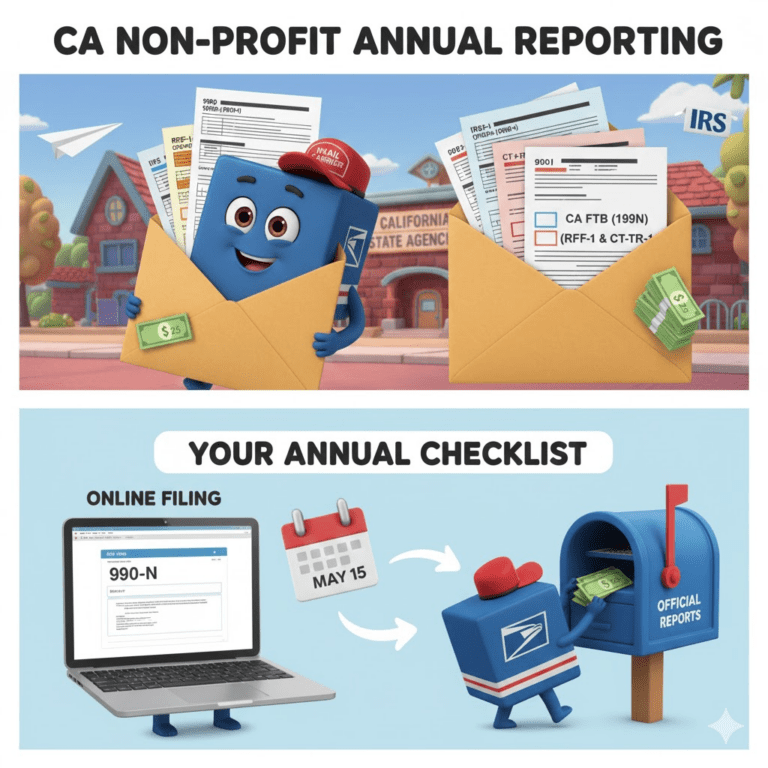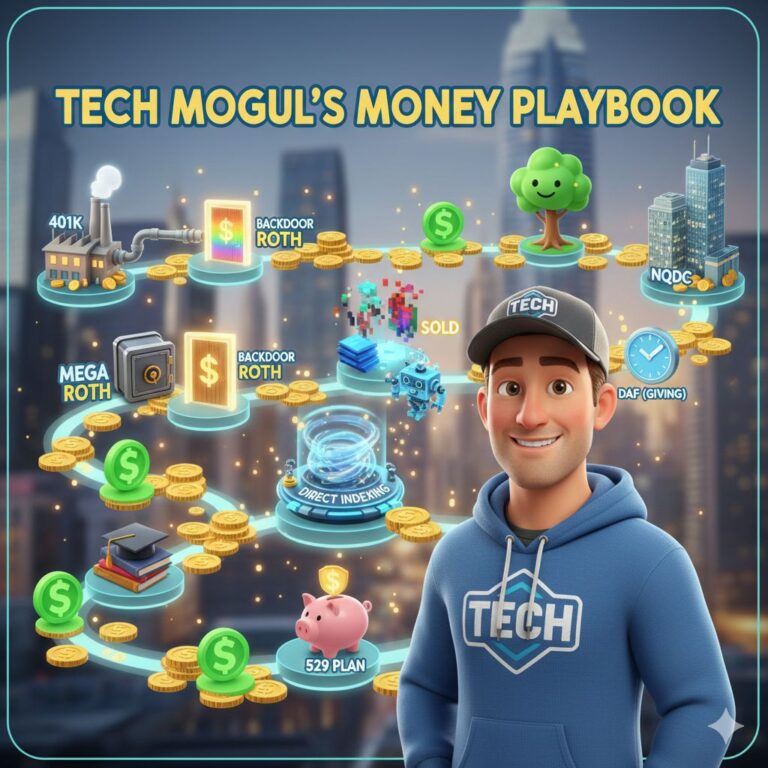DSC04012
오늘 삼성 갤럭시 Z 플립 7을 드디어 손에 넣었습니다! 이미 플립 5를 사용하고 있었기에 새로운 플립 모델에 대한 기대감이 남달랐는데요. 특히 가장 기대했던 부분은 바로 커버 디스플레이의 진화였습니다.
기존 플립 5에서도 커버 디스플레이에 모든 앱을 띄울 수 있는 ‘굿 락(Good Lock)’ 앱의 ‘멀티스타(MultiStar)’ 모듈을 활용하고 있었습니다. 보행 중 구글맵을 확인하거나 급한 메시지를 확인하는 등 나름 유용하게 사용했죠. 하지만 솔직히 말하면, 카메라 부분 때문에 화면 크기가 너무 작게 느껴져 활용도가 기대만큼 높지는 않았습니다. 급한 것만 확인하고 결국 폰을 열어 사용하기 일쑤였거든요.
커진 화면, 새로운 경험의 시작
하지만 갤럭시 Z 플립 7은 달랐습니다. 가장 눈에 띄는 변화는 바로 외부 화면 전체가 카메라 부분까지 커졌다는 점입니다. 이 작은 변화가 실제 사용 경험에서는 엄청난 차이를 만들어낼 것이라고 확신합니다.
이제 구글맵 내비게이션을 굳이 폰을 열지 않고도 커버 디스플레이로 시원하게 볼 수 있게 되었습니다. 걸어 다니면서 길을 찾을 때 주머니에서 폰을 꺼내 활짝 펼치는 번거로움이 사라지는 거죠. 또한, 메신저 알림이 오면 단순히 확인하는 것을 넘어, 외부 화면에서 직접 답장을 보내고 SNS 피드를 스크롤 하는 등 대부분의 작업을 폰을 열지 않고 처리할 수 있게 될 것입니다.
외부 디스플레이에서 모든 앱 사용하기: 설정 방법 (초보자용)
갤럭시 Z 플립 7의 커버 디스플레이를 100% 활용하고 싶다면, 삼성의 ‘굿 락(Good Lock)’ 앱에 있는 ‘멀티스타(MultiStar)’ 모듈을 설정해야 합니다. 처음 사용하는 분들도 쉽게 따라 할 수 있도록 자세히 알려드릴게요.
- ‘Good Lock’ 앱 다운로드 및 설치:
- 먼저 휴대전화의 Play 스토어 또는 Galaxy 스토어에서 ‘Good Lock’ 앱을 검색하여 다운로드하고 설치합니다.
- Good Lock은 삼성 갤럭시 사용자들을 위한 공식 커스터마이징 앱입니다.
- ‘MultiStar’ 모듈 다운로드:
- Good Lock 앱을 실행합니다.
- 앱 내에서 “Plugins” (또는 “플러그인”) 탭을 찾습니다.
- 이 목록에서 ‘MultiStar’ 모듈을 찾아 다운로드하고 설치합니다. MultiStar는 외부 디스플레이에서 앱을 실행할 수 있도록 돕는 핵심 모듈입니다.
- 외부 화면에서 실행할 앱 선택:
- 설치된 MultiStar 모듈을 실행합니다.
- “I ♡ Galaxy Foldable” (또는 “나는 갤럭시 폴더블을 사랑해”) 옵션을 탭합니다.
- 이어서 “Launcher Widget” (또는 “런처 위젯”)을 탭합니다.
- 여기에서 외부 화면에서 사용하고 싶은 모든 앱을 선택할 수 있습니다. 메신저, 지도 앱, SNS 등 원하는 앱을 자유롭게 추가해보세요.
- ‘Good Lock Launcher’ 위젯 추가:
- 휴대전화의 메인 “설정” 앱으로 이동합니다.
- “커버 화면” 또는 “외부 화면” 메뉴를 찾아서 탭합니다.
- “위젯” 옵션을 선택합니다.
- 위젯 목록을 아래로 스크롤하여 “Good Lock Launcher” 위젯을 찾은 다음, 추가 버튼을 눌러 활성화합니다.
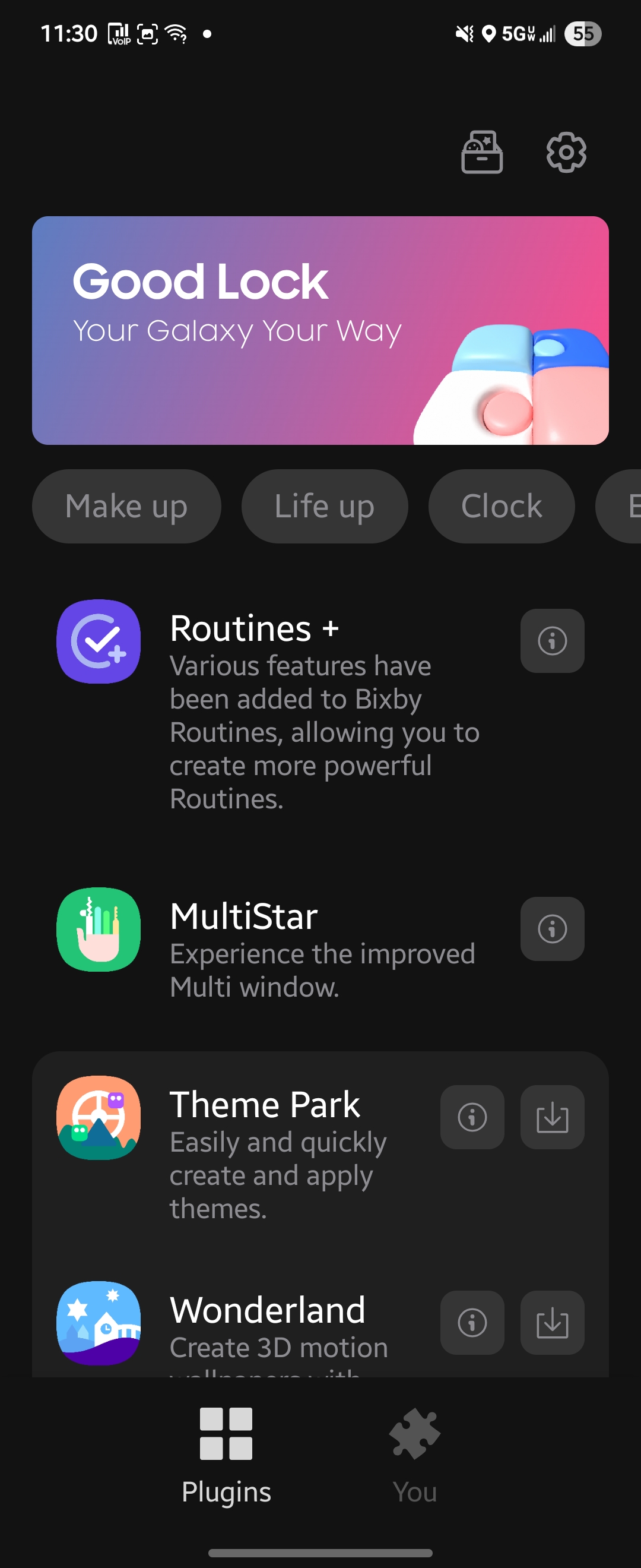
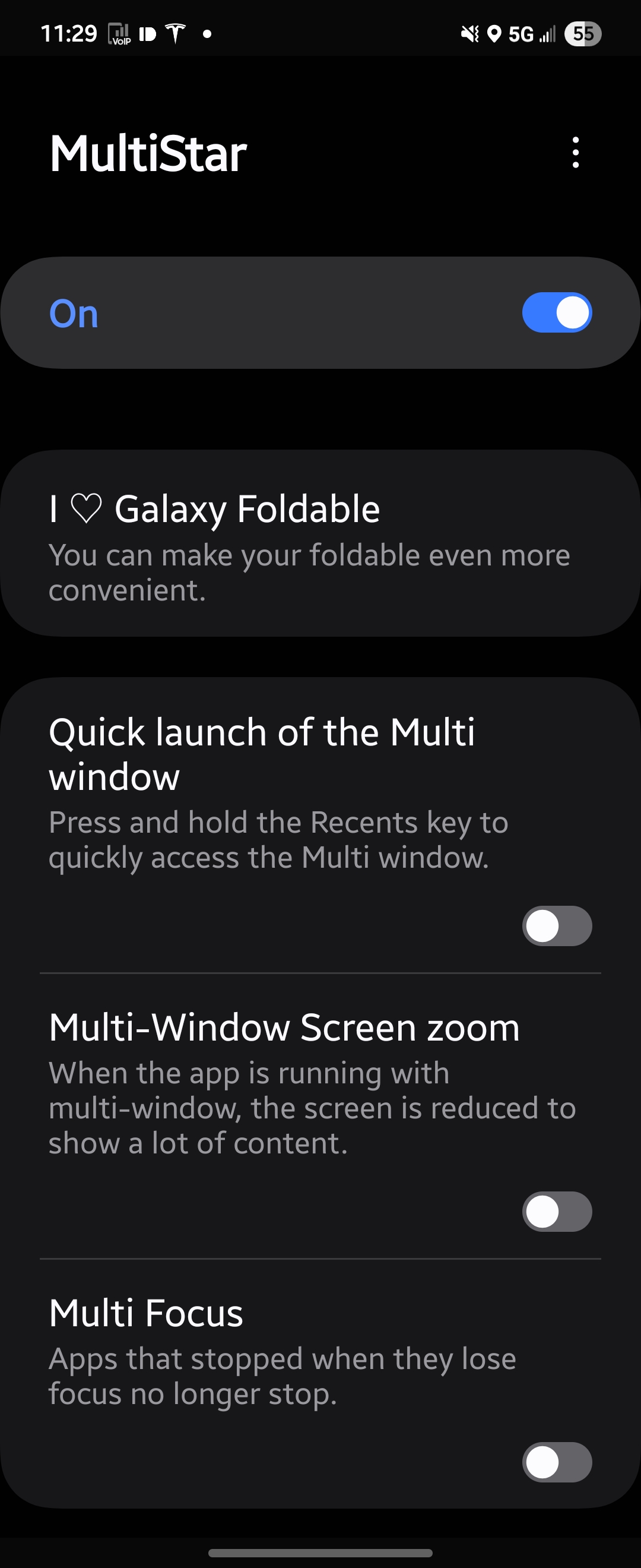
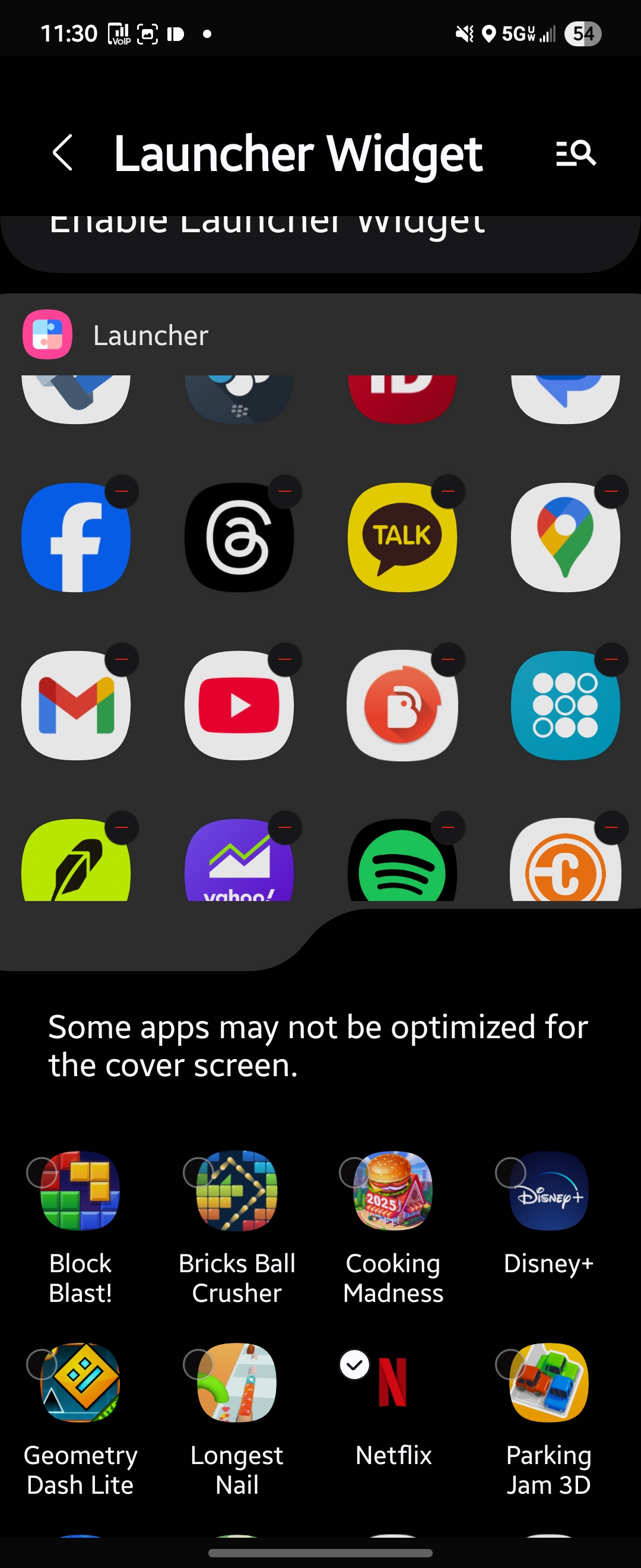
이제 모든 설정이 완료되었습니다! 휴대전화를 접고 커버 화면을 켠 다음, 화면을 왼쪽으로 스와이프하면 방금 추가한 ‘Good Lock Launcher’ 위젯을 볼 수 있습니다. 이 위젯을 통해 선택했던 앱들을 터치 한 번으로 바로 실행할 수 있습니다.
일상 속 편리함의 증대
이처럼 커진 커버 디스플레이는 저의 모바일 라이프를 한층 더 편리하게 만들어줄 것으로 기대됩니다. 폰을 열지 않고도 많은 일을 처리할 수 있다는 것은 시간 절약은 물론, 불필요한 움직임을 줄여준다는 의미이기도 합니다.
아마 저처럼 기존 플립 시리즈의 작은 외부 화면에 아쉬움을 느꼈던 분들이라면 갤럭시 Z 플립 7의 커진 커버 디스플레이에 크게 만족하실 겁니다. 새로운 Z 플립 7과 함께 더욱 스마트하고 편리한 일상을 시작해 보세요.
쉽게 따라 하실 수 있도록 영상도 찍어서 올렸습니다.